Merhabalar! Bugün VirtualBox'a Windows XP nasıl kuracağınızı göstereceğim.
Virtual Box Linki
Windows XP Linki
VirtualBox ve İso dosyasını indirdikten sonra VirtualBox uygulamasını açıyoruz ve yeni diyoruz.
Sanal makinenin ismini yazıyoruz ve işletim sistemini seçiyoruz.
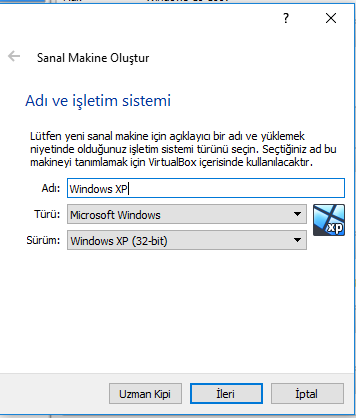
Sonra ileri ileri diyerek sanal makinemizi oluşturuyoruz ve iso dosyasını sanal makineye takmamız gerekiyor.
Takmak için Ayarlar > Depolama diyip iso dosyamızı takıyoruz ve sanal makineyi başlatıyoruz.
Sonra biraz bekliyoruz ve kurulumu yapıyoruz ve bu seçeneği seçiyoruz.
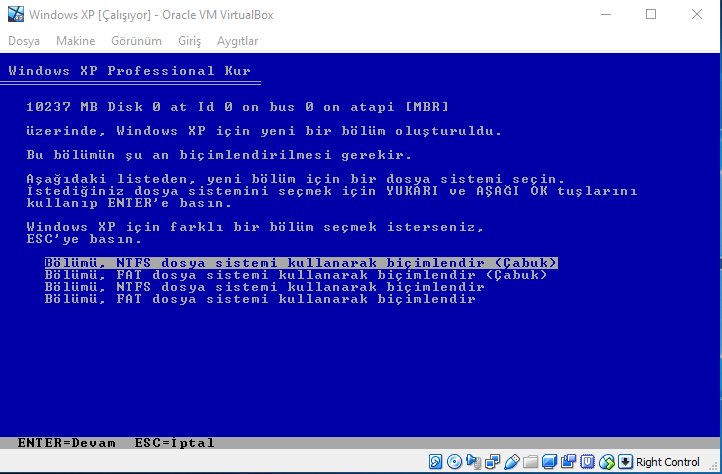
Sonra Windows XP dosyaları kopyalamaya başlıyor ve işlem bittiğinde kurulum ekranı geliyor.
Kurulumu yapıyoruz ve sonra böyle bir ekran geliyor.

Burda kullanıcı adımızı ayarlıyoruz ve en sonunda masaüstüne ulaşıyoruz.

Yapmamız gereken son şey Vbox Guest Addions'u kurmak.
Bunun amacı Sanal makinenin driverlerini kurmaktır.
Kurmak için Aygıtlar Misafir elentilerini yerleştir deyince kurulum sihirbazı geliyor ve kurulumu yapıyoruz.
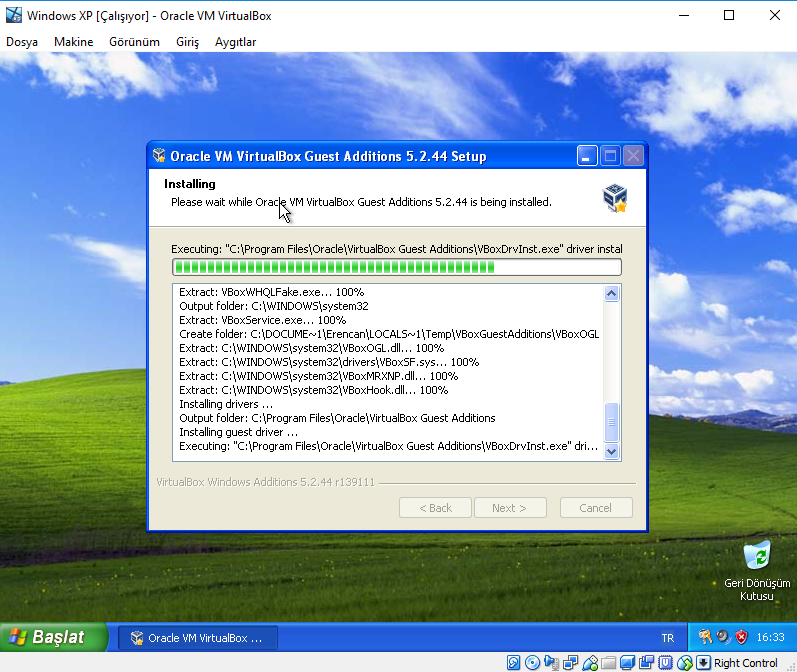
Ve böyle uyarıler verirse devam et deyin.
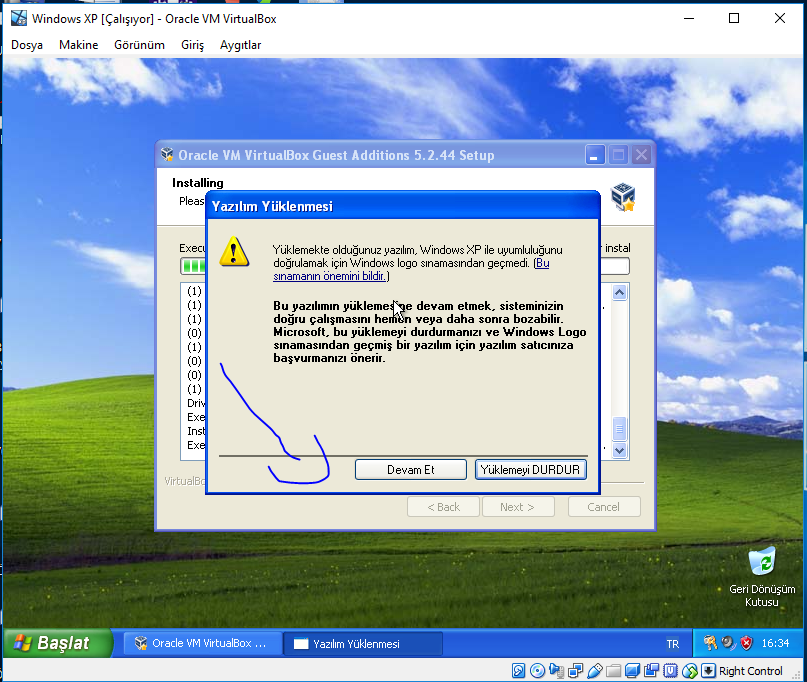
Ve artık sanal makinemizi kullanabiliriz.
Virtual Box Linki
Windows XP Linki
VirtualBox ve İso dosyasını indirdikten sonra VirtualBox uygulamasını açıyoruz ve yeni diyoruz.
Sanal makinenin ismini yazıyoruz ve işletim sistemini seçiyoruz.
Sonra ileri ileri diyerek sanal makinemizi oluşturuyoruz ve iso dosyasını sanal makineye takmamız gerekiyor.
Takmak için Ayarlar > Depolama diyip iso dosyamızı takıyoruz ve sanal makineyi başlatıyoruz.
Sonra biraz bekliyoruz ve kurulumu yapıyoruz ve bu seçeneği seçiyoruz.
Sonra Windows XP dosyaları kopyalamaya başlıyor ve işlem bittiğinde kurulum ekranı geliyor.
Kurulumu yapıyoruz ve sonra böyle bir ekran geliyor.
Burda kullanıcı adımızı ayarlıyoruz ve en sonunda masaüstüne ulaşıyoruz.
Yapmamız gereken son şey Vbox Guest Addions'u kurmak.
Bunun amacı Sanal makinenin driverlerini kurmaktır.
Kurmak için Aygıtlar Misafir elentilerini yerleştir deyince kurulum sihirbazı geliyor ve kurulumu yapıyoruz.
Ve böyle uyarıler verirse devam et deyin.
Ve artık sanal makinemizi kullanabiliriz.